- Hoe de DFU-modus in en uit te gaan op iPhone 12, 12 Pro of 12 Pro Max
- Stap 1: Uw iPhone aansluiten op een computer
- Stap 2: Uw computer vertrouwen om toegang te krijgen tot de gegevens van de iPhone
- Stap 3: opstarten in DFU-modus
- De DFU-modus afsluiten op iPhone 12, 12 Pro en 12 Pro Max
- Conclusie
- Hoe de DFU-modus te openen op iPhone 12/12 mini/12 pro?
- Hoe zet ik iPhone 8/8 Plus/X/XS Max in DFU-modus?
- Hoe kom je uit de DFU-modus op de iPhone?
- Hoe vergrendel ik mijn iPhone 12-scherm in DFU-modus?
- Hoe het iPhone-scherm zwart te maken in de DFU-modus?
- Waarom werkt mijn DFU-knop niet op mijn iPhone?
- Hoe ga je naar de herstelmodus op iPhone 12/12 pro/12 mini/12?
- Hoe kom je uit de DFU-modus op iPhone 12?
- Hoe de DFU-modus op iPhone 12 en zijn varianten te verlaten?
- Op welke apparaten verschijnt de DFU-modus?
- Hoe kom ik uit de DFU-modus met een kapotte aan / uit-knop?
- Hoe schakel ik de DFU-modus uit op mijn iPhone 7?
- Hoe de DFU-modus op Apple iPhone 12 te openen?
iPhone 12, 12 Pro of 12 Pro Max zijn enkele van de beste hardware die ooit door Apple is geproduceerd. Maar er is een kleine kans dat u vastzit in softwareproblemen. Deze softwareproblemen kunnen optreden als gevolg van foutieve updates, beschadigde bestanden of malware-aanvallen. Wat de reden ook is, de DFU-modus kan u helpen om gemakkelijk te herstellen. Het is echter erg belangrijk om te weten hoe u de DFU-modus kunt openen en afsluiten op iPhone 12-, 12 Pro- of 12 Pro Max-gebruikers.
DFU staat ook voor Device Firmware Update-modus. Deze modus is handig wanneer u uw iPhone moet bijwerken via iTunes. Met de DFU-modus kun je de technische details van iBootloader overslaan en je iPhone 12 upgraden of herstellen met iTunes. Dus laten we eens kijken hoe u de DFU-modus gemakkelijk kunt openen en verlaten.

Hoe de DFU-modus in en uit te gaan op iPhone 12, 12 Pro of 12 Pro Max
Voordat u doorgaat, zijn er enkele vereisten die u moet hebben om de 12 DFU-modus van uw iPhone in te voeren. Allereerst moet u een Windows- of Mac-computer hebben. Zorg er in Windows voor dat iTunes is geïnstalleerd. Je hebt ook een Lightning-naar-USB- en USB-C-kabel nodig om je iPhone op je computer aan te sluiten.
Zorg er voor Mac-apparaten voor dat u de versie hebt bijgewerkt naar Catalina of hoger om Finder te gebruiken. Als je aan al deze vereisten hebt voldaan, kun je de onderstaande stappen volgen om naar de 12 DFU-modus van je iPhone te gaan.
Stap 1: Uw iPhone aansluiten op een computer
Sluit eerst uw iPhone aan op uw Mac- of Windows-computer met behulp van de Lightning-naar-USB- of Lightning-naar-USB-C-kabel. Nadat u uw iPhone 12 op uw computer hebt aangesloten, Ontgrendelen uw iPhone met uw Face ID of, Vingerafdruk of toegangscode.
advertenties
Opmerking: Het is zeer noodzakelijk dat u uw iPhone 12 ontgrendelt; anders hebt u geen toegang tot de DFU-modus.
Stap 2: Uw computer vertrouwen om toegang te krijgen tot de gegevens van de iPhone
Als je nu een Mac-computer hebt, open dan op je Mac de Vinder, en klik daar op de iPhone keuze. Het kan de naam van uw iPhone weergeven in de zijbalk onder het gedeelte Locaties.
Open voor Windows-gebruikers iTunes en klik daar op je verbonden iPhone. Stel dat u uw iPhone voor het eerst op uw computer hebt aangesloten. Dan moet je klikken op de Vertrouwen om de toegang van uw iPhone tot uw computer in te schakelen.
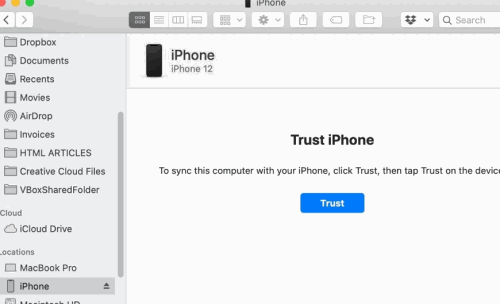
advertenties
Daarna verschijnt er een prompt op uw iPhone. Klik op de Vertrouwen optie en voer vervolgens de toegangscode van uw apparaat in om uw computer toegang te geven tot uw iPhones-gegevens.
Advertentie
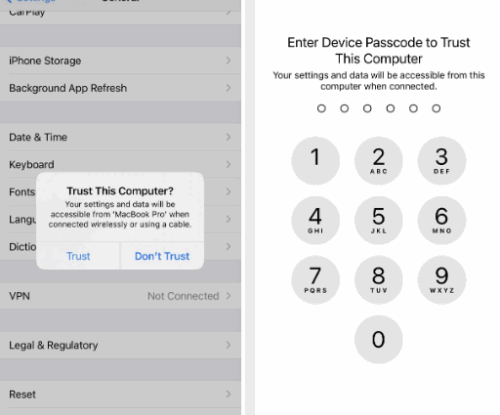
Stap 3: opstarten in DFU-modus
Ten slotte moet je de knoppen op je iPhone 12 in een specifiek patroon indrukken om naar de DFU-modus te gaan. Volg gewoon de patroonvermelding hier en u gaat naar de DFU-modus.
advertenties
- druk de Volume omhoog knop en druk vervolgens op de Volume verminderen knop onmiddellijk. Houd vervolgens de ingedrukt Zij-/aan/uit-knop totdat het 12-scherm van je iPhone zwart wordt.
- Laat nu de zijknop los en houd vervolgens beide Side/Power knop en de Volume verminderen toets 5 seconden ingedrukt.
- Laat vervolgens de zijknop los, maar stop niet met het indrukken van de Volume verminderen knop. Finder of iTunes zullen dit patroon herkennen als de DFU-modus is ingeschakeld en uw apparaat in de DFU-modus zetten.
- Er wordt ook een prompt weergegeven op Finder en iTunes dat uw iPhone in herstel- of DFU-modus is gegaan.
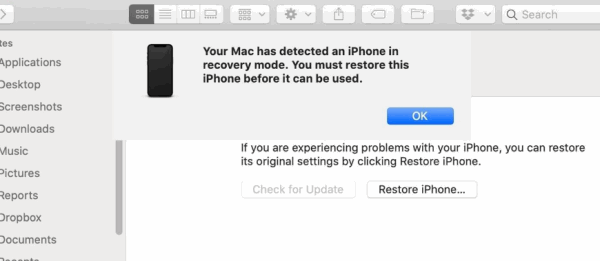
De DFU-modus afsluiten op iPhone 12, 12 Pro en 12 Pro Max
Om de DFU-modus te verlaten zonder schade aan uw iPhone 12, 12 Pro en 12 Pro Max te veroorzaken, drukt u eerst op de Volume omhoog knop. Druk dan meteen op de Volume verminderen knop, houd daarna snel de . ingedrukt Stroom toets gedurende minimaal 5 tot 10 seconden ingedrukt.
Dan wanneer je een ziet EENpple-logo op uw iPhone 12-scherm laat u de Stroom knop. Het duurt maar een paar seconden om weer op je iPhone op te starten en de DFU-modus te verlaten.
Opmerking: Als u de nieuwste versie van iOS 14 gebruikt, moet u ook de toegangscode van het apparaat invoeren.
Conclusie
Dus dit is hoe u gemakkelijk de DFU-modus kunt in- of uitschakelen. DFU-modus of Device Firmware Update-modus is geen grap. Gebruikers moeten dus niet naar deze modus gaan totdat of tenzij dat nodig is. Aangezien iOS 14 en iPhone premiumproducten zijn, is het zeer onwaarschijnlijk dat u met dergelijke problemen te maken krijgt. Als u echter softwareproblemen of problemen ondervindt, zal de DFU-modus u zeker helpen.
Ik raad je ook aan om een volledige back-up van je iPhone 12, 12 Pro of 12 Pro Max te maken via iTunes. Met deze back-up kunt u uw apparaat herstellen als u vastzit in de DFU-modus.
FAQ
Hoe de DFU-modus te openen op iPhone 12/12 mini/12 pro?
De DFU-modus openen op iPhone 12, iPhone 12 Mini, iPhone 12 Pro, iPhone 12 Pro Max 1 Druk eerst op de knop Volume omhoog op uw iPhone en laat deze weer los. Druk onmiddellijk daarna op de knop Volume omlaag… 2 Blijf de zijknop ingedrukt houden, maar houd nu ook de knop Volume omlaag 5 seconden ingedrukt. Haal nu je vinger van de… Meer …
Hoe zet ik iPhone 8/8 Plus/X/XS Max in DFU-modus?
Hoe zet je iPhone 8/8 Plus/X/XS/XS Max in de DFU-modus Sluit het apparaat aan op je computer Druk snel eerst op de knop Volume omhoog en vervolgens op de knop Volume omlaag. Houd de knop Volume omlaag samen met de zijknop 5 seconden ingedrukt. Laat na 5 seconden de zijknop los, maar houd de knop Volume omlaag minstens 5 seconden ingedrukt.
Hoe kom je uit de DFU-modus op de iPhone?
Druk op de knop Volume omhoog op uw iPhone en laat deze weer los. Druk onmiddellijk daarna op de knop Volume omlaag en laat deze weer los. Houd nu de zijknop ingedrukt totdat je het Apple-logo op het scherm van de iPhone ziet. Vergeet niet dat deze druk op de knop snel achter elkaar moet worden gedaan om de DFU-modus op uw iPhone correct af te sluiten.
Hoe vergrendel ik mijn iPhone 12-scherm in DFU-modus?
Houd de zijknop ingedrukt totdat uw iPhone automatisch opnieuw opstart naar het scherm ‘Vergrendelen’.Volg de onderstaande stappen om de DFU-modus te openen op iPhone 12, iPhone 12 Pro, iPhone 12 mini en iPhone 12 Pro Max: sluit de iPhone aan op pc of Mac via een USB-kabel. Opmerking: als het dialoogvenster ‘Vertrouw op deze computer’ wordt weergegeven, volgt u de aanwijzingen.
Hoe het iPhone-scherm zwart te maken in de DFU-modus?
Houd samen met de zijknop de knop Volume omlaag ingedrukt. Laat de zijknop los en houd de knop Volume omlaag ongeveer 10 seconden ingedrukt. Zodra u het scherm ‘Herstelmodus’ in iTunes op uw computer ziet, bent u met succes in de DFU-modus gekomen. Het iPhone-scherm blijft zwart in de DFU-modus.
Waarom werkt mijn DFU-knop niet op mijn iPhone?
Als u het bericht niet ziet, betekent dit dat uw iPhone niet in de DFU-modus is gegaan. Volg de onderstaande stappen om de DFU-modus op uw iPhone 12 mini, 12, iPhone 12 Pro of iPhone 12 Pro Max te verlaten. Stap 1: Druk op de knop Volume omhoog. Stap 2: Druk op de knop Volume omlaag.
Hoe ga je naar de herstelmodus op iPhone 12/12 pro/12 mini/12?
Volg de onderstaande stappen om de herstelmodus te openen op iPhone 12, iPhone 12 mini, iPhone 12 Pro en iPhone 12 Pro Max: werk iTunes bij naar de nieuwste versie. Verbind je iPhone met pc of Mac via Lightning-naar-USB-kabel.
Hoe kom je uit de DFU-modus op iPhone 12?
Om welke reden dan ook, wanneer u de DFU-modus wilt verlaten zonder schade aan uw iPhone 12, 12 mini, 12 Pro of 12 Pro Max te veroorzaken, kunt u dat. Om uit de DFU-modus te komen, voert u de volgende acties uit op uw iPhone. Klik op de knop Volume omhoog. Klik vervolgens snel op de knop Volume omlaag. Houd vervolgens de zijknop snel 5 tot 10 seconden ingedrukt.
Hoe de DFU-modus op iPhone 12 en zijn varianten te verlaten?
Als u de DFU-modus op iPhone 12 en zijn varianten wilt afsluiten, volgt u de onderstaande stappen: Druk op de knop Volume omhoog en laat deze snel los. Druk op de knop Volume omlaag en laat deze snel los. Houd nu de zijknop ingedrukt totdat het Apple-logo op de iPhone verschijnt. Dit geeft aan dat uw iPhone de DFU-modus heeft verlaten.
Op welke apparaten verschijnt de DFU-modus?
Het is van toepassing op alle iOS 12 bèta/11/10/9-apparaten, inclusief iPhone X/8/7, iPhone SE, iPhone 6, iPhone 5/4, iPad en iPod touch. Aangezien we de vergelijking tussen de iPhone DFU-modus, herstelmodus en veilige modus hebben besproken, kunt u erop klikken om de details te leren.
Hoe kom ik uit de DFU-modus met een kapotte aan / uit-knop?
Start de iPhone opnieuw op om de DFU-modus zonder computer af te sluiten Houd de zij- of bovenknop opnieuw ingedrukt totdat het Apple-logo wordt weergegeven. Daarna zou je iPhone/iPad/iPod terug moeten gaan naar de normale staat. Wat betreft mensen van wie de iPhone nog steeds vastzit in de DFU-modus of die de DFU-modus moeten verlaten met een kapotte aan / uit-knop, je kunt hieronder andere oplossingen proberen.
Hoe schakel ik de DFU-modus uit op mijn iPhone 7?
Houd ten slotte de aan / uit-knop (bovenste knop voor iPad) ingedrukt totdat u het Apple-logo op het scherm ziet verschijnen. Om de DFU-modus op iPhone 7 en 7 Plus te verlaten: Houd de zijknop en de knop Volume omlaag tegelijk ingedrukt. Laat beide knoppen los wanneer u het Apple-logo op het scherm ziet.
Hoe de DFU-modus op Apple iPhone 12 te openen?
Hoe de DFU-modus op iPhone 12 te openen? In de eerste stap sluit u uw APPLE iPhone 12 aan op de pc of laptop. Druk vervolgens op de knoppen in de volgende volgorde, de een na de ander Volume omhoog en vervolgens Volume omlaag en druk vervolgens op de zijknop. Wanneer het apparaat wordt uitgeschakeld, houdt u de knop Volume omlaag + zijknop 5 seconden ingedrukt en laat u daarna alleen de zijtoets los.








